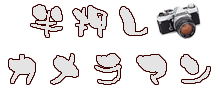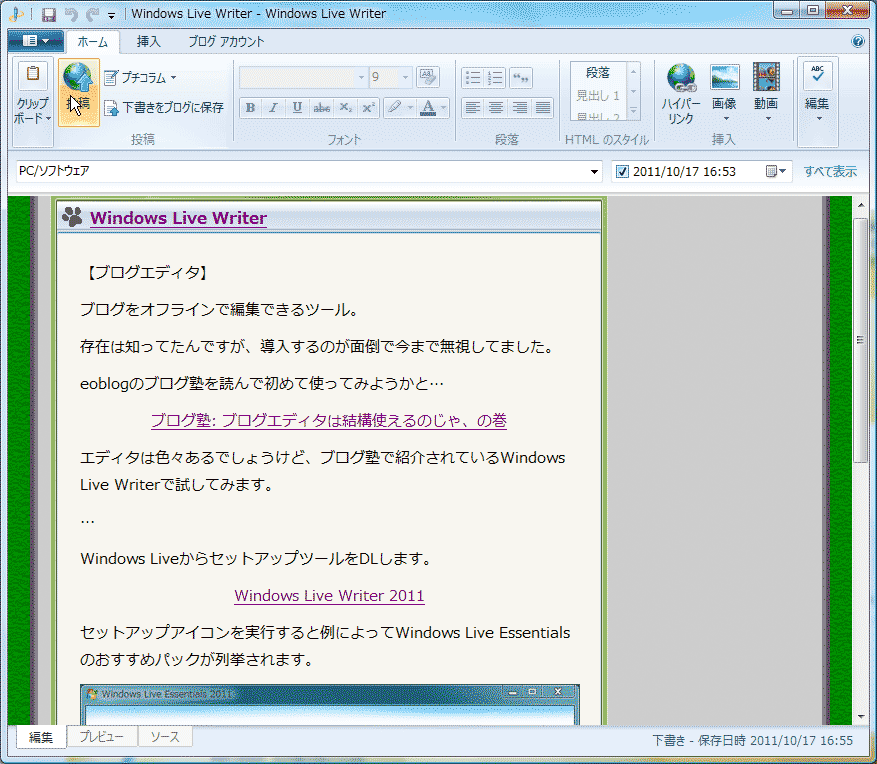【ブログエディタ】
ブログをオフラインで編集できるツール。
存在は知ってたんですが、導入するのが面倒で今まで無視してました。
エディタは色々あるでしょうけど、Windows Live Writerを試してみます。
…
ダウンロードとインストール
Windows LiveからセットアップツールをDLします。
セットアップアイコンを実行すると例によってWindows Live Essentialsのおすすめパックが列挙されます。
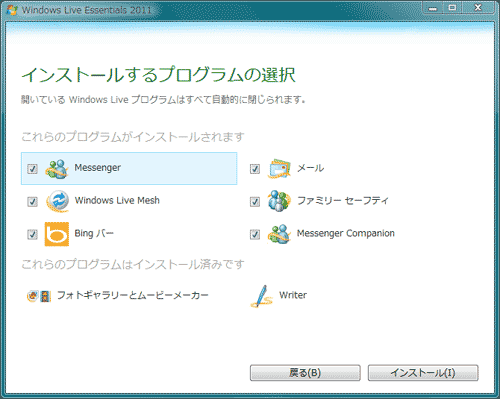
必要なものにだけチェックを入れて[インストール]します。
ここでは当然”Writer”にチェックを入れてインストール。
※上図ではすでにインストール済みになってます。
インストールには少し時間がかかるようです。
Windows Live Writerの起動と設定
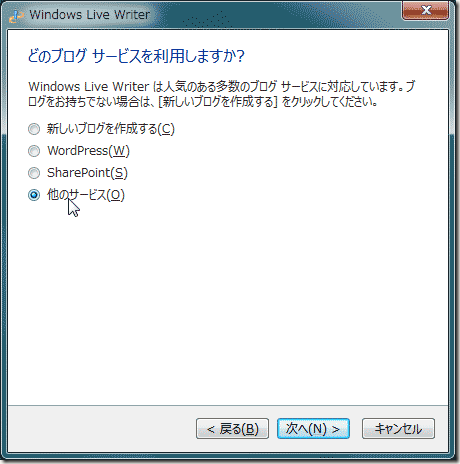
最初の起動時にブログサービスを指定します。
eoblogの場合「他のサービス」を選べばよいようです。
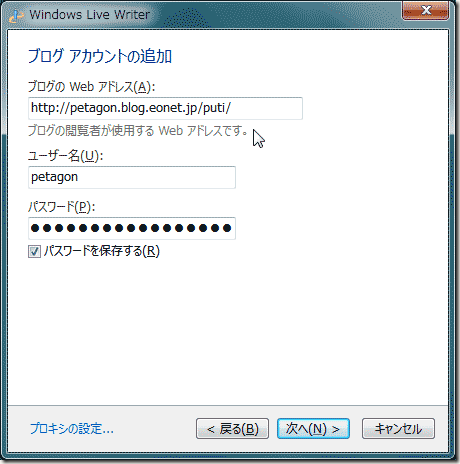
アカウント情報は普段ブログを更新するときに入力するユーザー名とパスワードです。
Writerを起動してすぐに編集できるように[パスワードを保存する]にチェックを入れておきます。
ブログのWebアドレスは自分のeoblogのアドレスをそのまま入力すれば大丈夫ですが、エディタによってはアドレスにエンドポイントを要求されることがあるようで、その場合【 https://app.blog.eonet.jp/t/api 】と入力するとよいそうです。
ちなみにこのWriterの場合、自分のアドレスでも上記のアドレスでも可能でした。

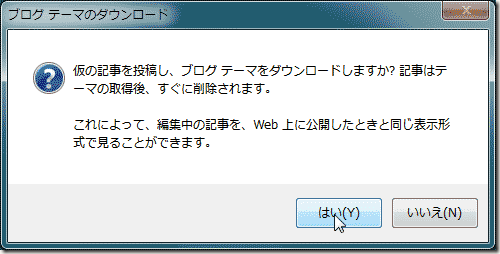
途中でブログテーマ(デザインなど)をダウンロードするために、仮の記事を投稿してもよいかと問われます。
仮の記事はテーマを取得後に削除されるので、気にせず[はい]をクリックします。
というかWriterを使う意味はココにあるといってもいいほどで、迷わず[はい]を選ぶべきでしょう。
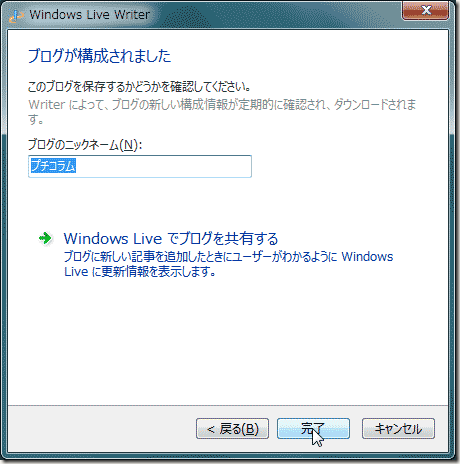
ということでこれで環境設定は完了です。
実際にWriterでこの記事を書いてみる
↓ クリックで拡大
この通り、まるで自分のブログに直接書き込んでいるかのようなインターフェイスになってます。
題名は題名の欄に直接記入します。
長い題名だともしかしたらはみ出すかな?という心配もなくなります。
何よりも上のリボンにはいろんな機能が備わっており、画像の貼り付けパターンや動画の貼り付け、フォントの装飾などはボタン一つでできます。
よく段落をセンター寄せすることがあるんですが、オンラインでの編集ではいつもHTMLに直接CENTERタグを埋め込んでいたんですが、これがボタン一つでできるだけでもうれしいですね。
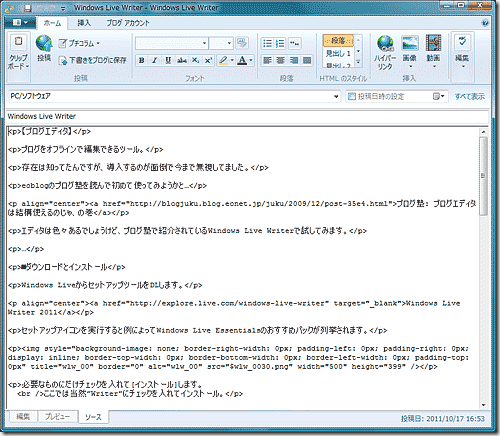
当然ソース(HTML)編集もできます。
自分が作ったスタイルシートも直接入力が可能です。
オプション項目にはいざというときの復元設定があります。
![]()
ココにチェックを入れておけば万が一PCがバグった時でも安心です。
オンラインで編集中に時々IEがバグって、頑張って書いた記事を消失してしまうことが頻繁にあったので、いちいちドキドキしながら下書き保存をしてましたが、これで記事の消失という事態からは逃れられそうです。

そして、ブログの更新が目的のツールなんですが、オンライン上に下書き保存ができるのもうれしいですね。
まあ、「公開日時を指定」には対応していないようですが、とりあえず下書きさえアップロードできれば、あとはなんとかなります。
最初に言ってた画像の貼り付けパターンなんですが、画像に影を付ける・枠を入れる・反射させる・色を変える・明るさを変えるなどをWriter上でできてしまいます。
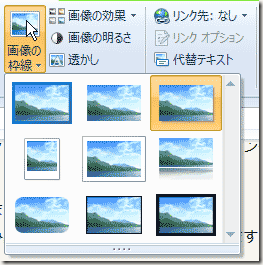
今まで画像を張り付ける時は、フォトショップでわざわざ影を作ってましたが、これでもう余計な作業はいらなくなります。
上の画像の影はまさしくこのWriterで入れてます。
まあ、こんな感じでほぼ申し分のないWindows Live Writerなんですが、一つだけできないことがあります。
「続きを読む」という部分の追記機能です。
これは下書き保存したソースをオンライン上でコピーアンドペーストすればいいだけのことなので、問題ないと言えば問題ないんですが。
もしかしたらいずれプラグインとして出てくるかもしれませんし…
でもこれはもう必需ツールとなりそうです。
なによりも長文が消えて「ムギー!!!」とならなくてすみそうだし、スタイルを確認しながら更新できるというのはいいですね。
追記:「続きを読む」という追記機能はついてました。m(_ _)m

続きを追記するにはこの「記事の分割」を入れた直下へ記事を追記することで出来るようです。